Animations-Features in PowerPoint bieten dir die Möglichkeit, deine Präsentationen lebendiger und ansprechender zu gestalten. In dieser Anleitung werde ich dir zeigen, wie du Animationen effektiv einsetzen kannst, um das Interesse deiner Zuschauer zu gewinnen und deine Botschaft klarer zu präsentieren. Lerne, wie du Inhalte zum Leben erwecken kannst, sei es durch das Einfliegen von Grafiken oder das Betonen von Texten.
Wichtigste Erkenntnisse Animationen verbessern die User Experience, erhöhen das Interesse und unterstützen die Verständlichkeit der Inhalte. Mit den richtigen Animationen hebst du deine Präsentationen auf ein neues Level.
Schritt-für-Schritt-Anleitung
Animationen aktivieren
Um mit Animationen zu arbeiten, musst du zuerst etwas in deiner Präsentation auswählen. Klicke auf das Element, das du animieren möchtest, und gehe dann zum Reiter "Animationen" in der Menüleiste. Bevor du die verschiedenen Optionen nutzen kannst, stelle sicher, dass das Objekt ausgewählt ist.
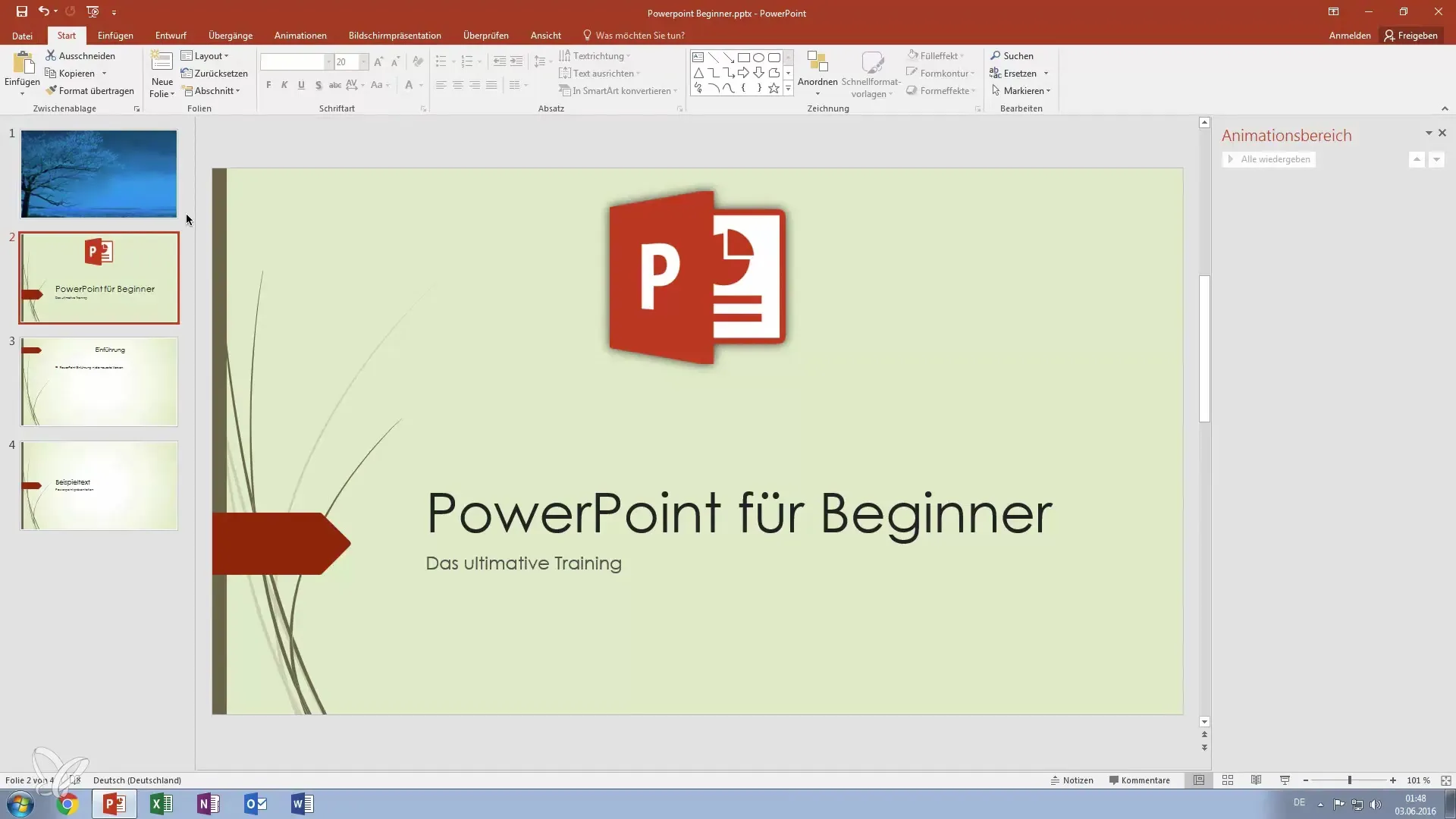
Animationsarten auswählen
Nachdem du dein Element ausgewählt hast, kannst du die gewünschten Animationen sehen. Klicke auf "Vorschau", um dir die Autovorschau anzusehen. Du kannst wählen, ob das Element erscheinen, einfliegen oder teilen soll. Experimentiere mit verschiedenen Optionen, um die beste Wirkung zu erzielen.
Effektoptionen anpassen
Neben der allgemeinen Animationsart kannst du die Effektoptionen weiter verfeinern. Falls du zum Beispiel möchtest, dass das Element von einer bestimmten Richtung erscheint, hast du die Wahl zwischen verschiedenen Richtungen. Du kannst festlegen, ob es von unten, oben, links oder rechts erscheinen soll.
Animationsdauer einstellen
Die Dauer der Animation spielt eine entscheidende Rolle für deren Wirkung. Du kannst die Dauer anpassen, um eine langsame oder rapide Bewegung zu erzeugen. Durch Erhöhung der Zeitspanne kannst du erreichen, dass die Animation fließender wirkt und mehr Aufmerksamkeit auf sich zieht.
Animationsbereich nutzen
Im Animationsbereich kannst du die Reihenfolge und das Timing deiner Animationen festlegen. Hier kannst du auch bestimmen, ob eine Animation bei einem Klick oder automatisch starten soll. Das hilft dir, einen klaren Ablauf zu strukturieren und die Zuschauer optimal durch die Inhalte zu führen.
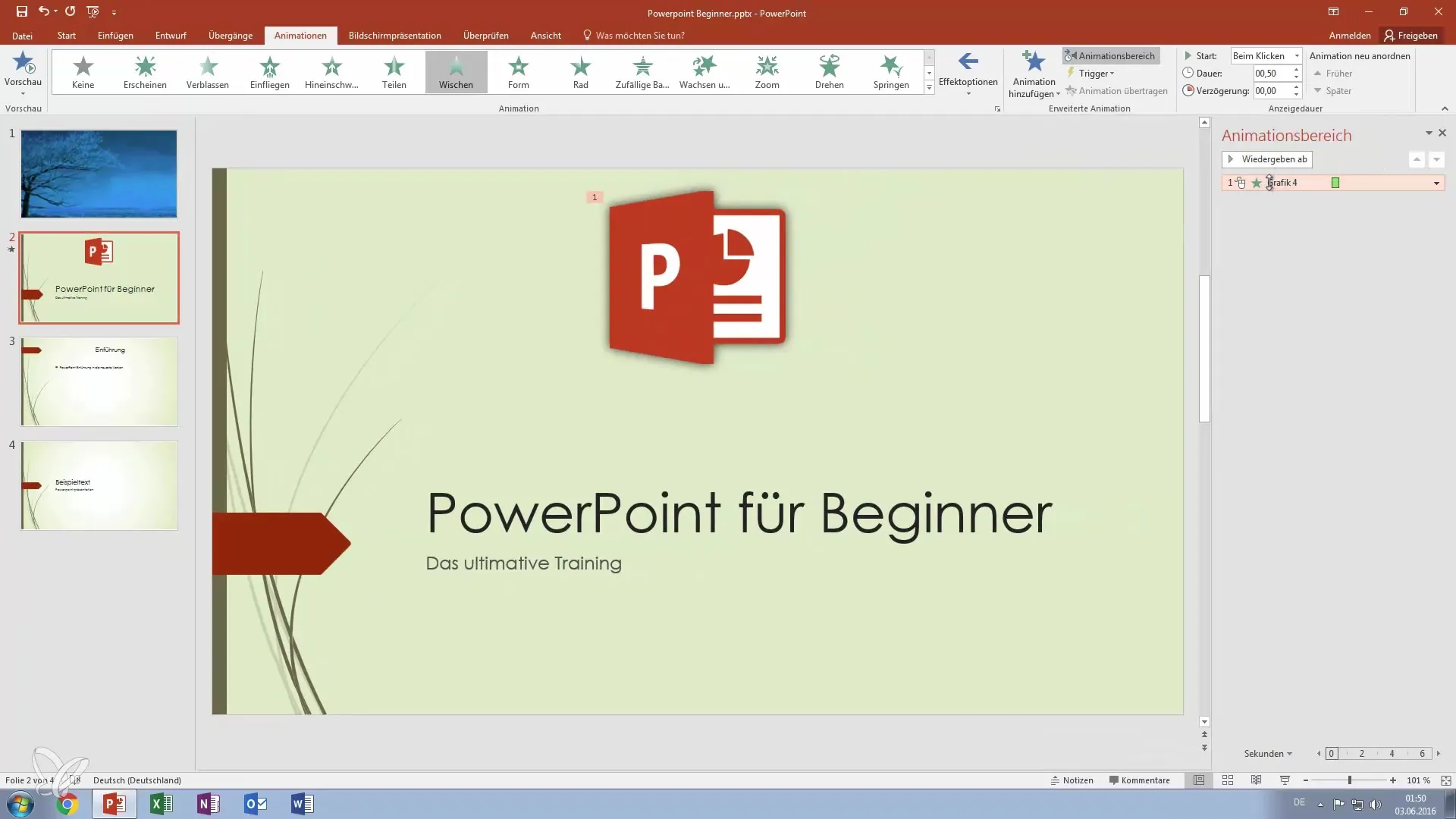
Animationen kombinieren
Möchtest du verschiedene Animationen für ein Element kombinieren, ist das möglich. Durch "Animation hinzufügen" kannst du beispielsweise die Animationen "Erscheinen" und "Wischen" kombinieren. Dies verleiht deinem Präsentationselement zusätzliche Dynamik.
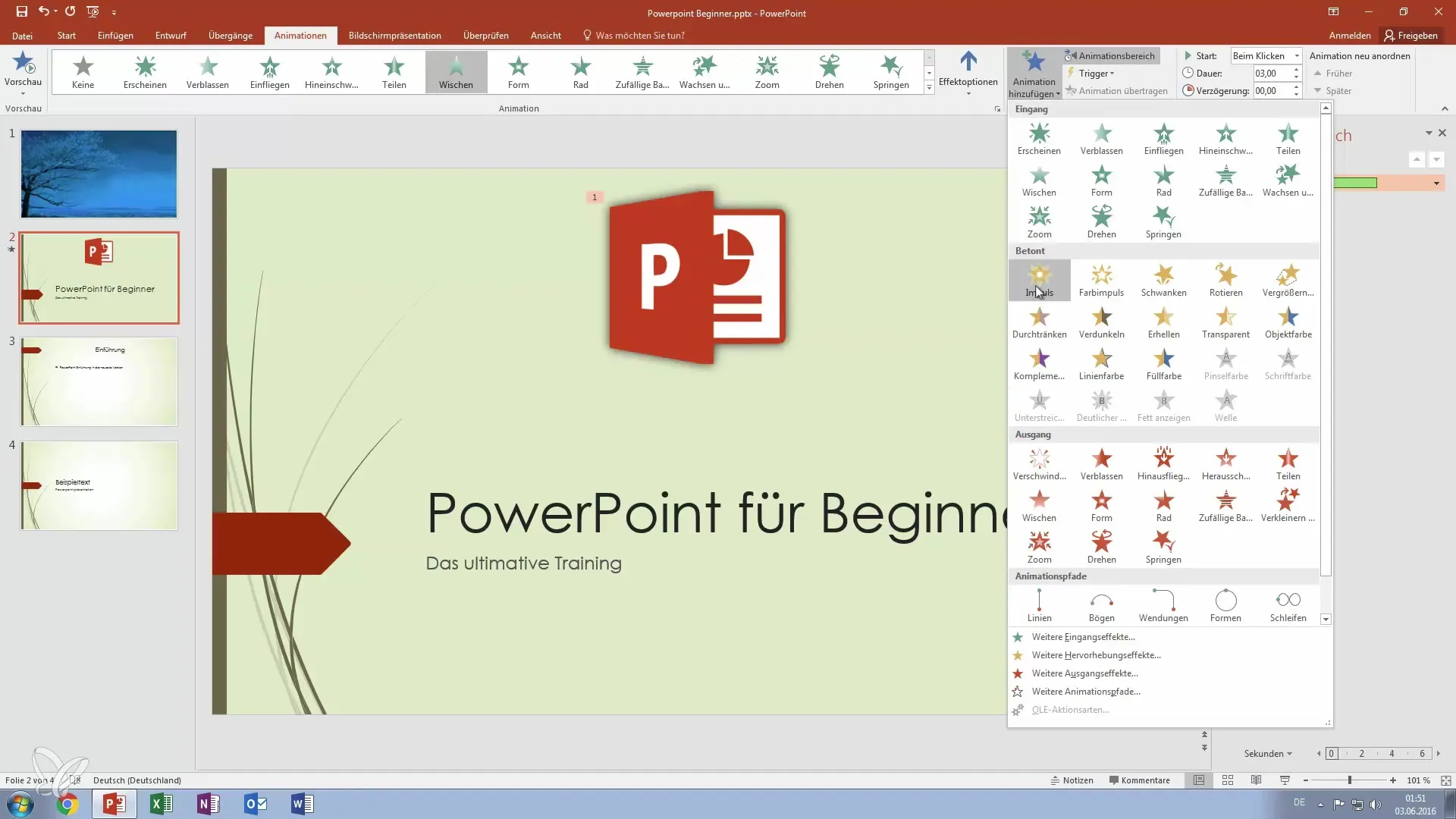
Soundeffekte hinzufügen
Du hast die Möglichkeit, Soundeffekte zu deinen Animationen hinzuzufügen. Dies kann die Wirkung verstärken, zum Beispiel durch einen kurzen Applaus oder einen herzhaften Effekt, wenn etwas erscheint. Wähle die Soundoptionen in den Effektoptionen aus, um eine auditive Dimension zu integrieren.
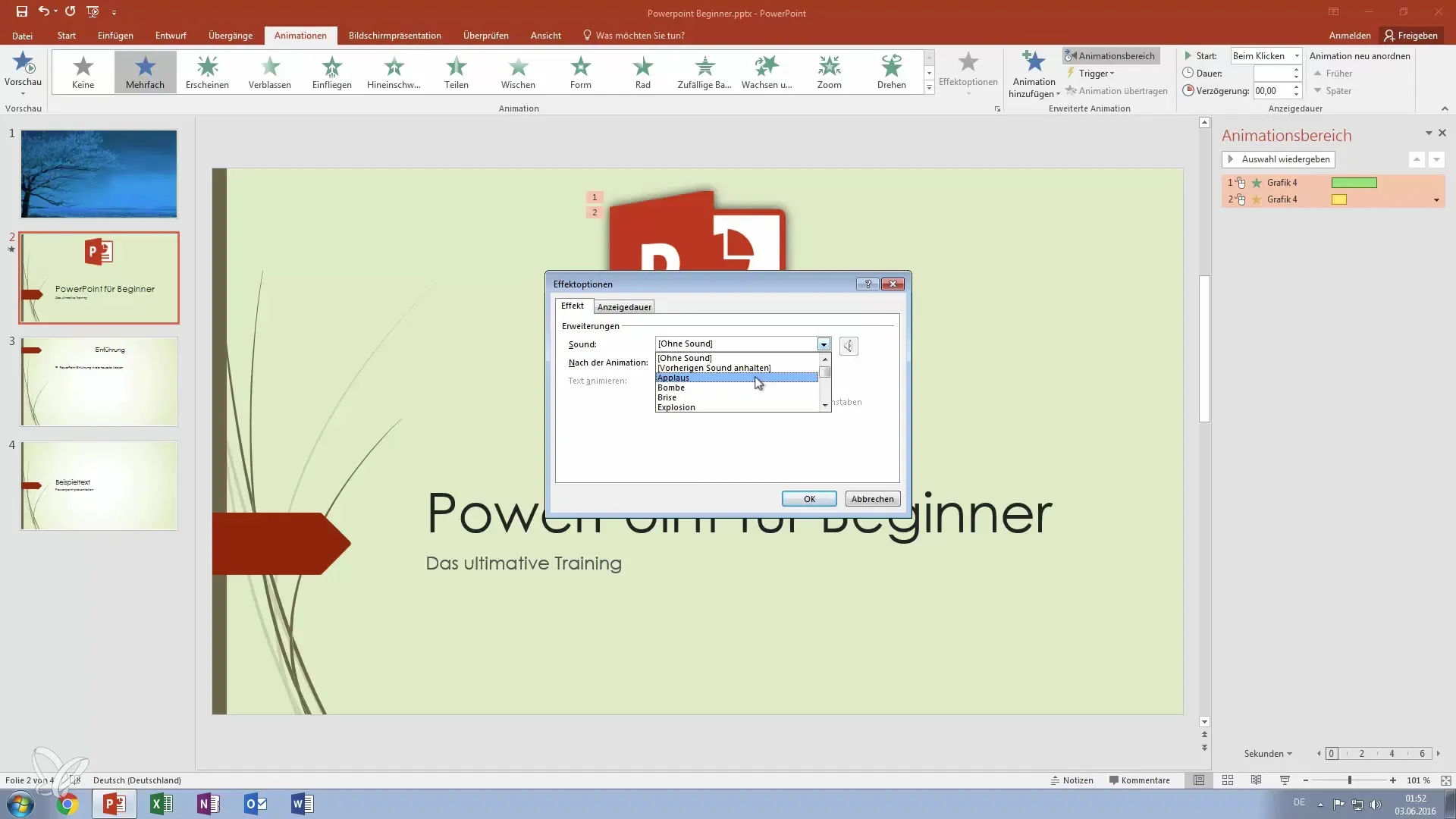
Animationen für Texte gestalten
Animationen sind nicht nur für Grafiken sinnvoll; auch Text kann animiert werden. Du kannst beispielsweise einen Text als Liste animieren, sodass jeder Punkt einzeln erscheint. So hast du die Möglichkeit, das Publikum schrittweise durch die Informationen zu führen.
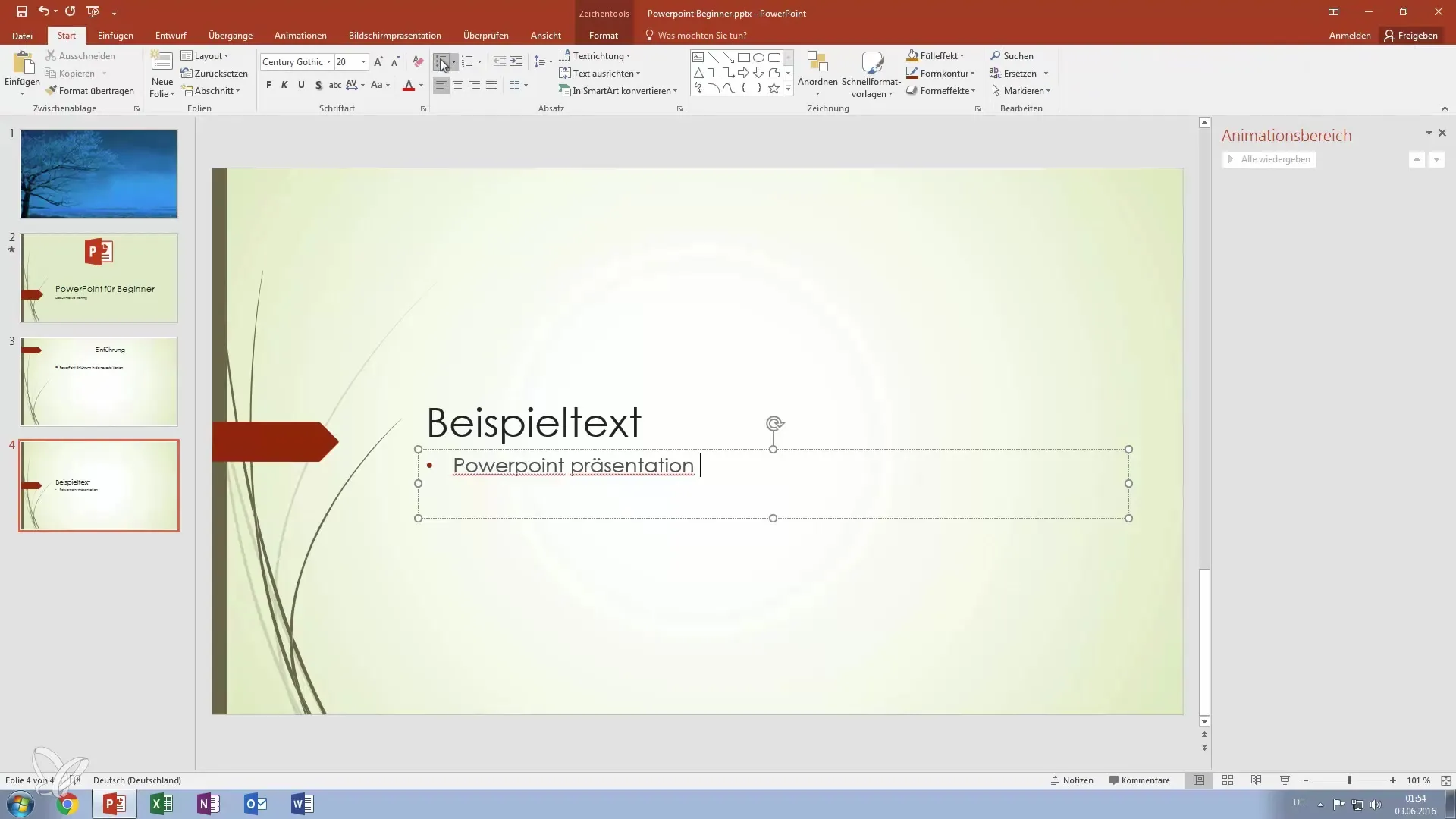
Gesamte Animationen einblenden
Wenn du möchtest, dass alle Elemente gleichzeitig erscheinen, kannst du die Option „mit vorherigen beginnen“ auswählen. So wird alles auf einmal sichtbar, was eine kraftvolle Wirkung erzielen kann.
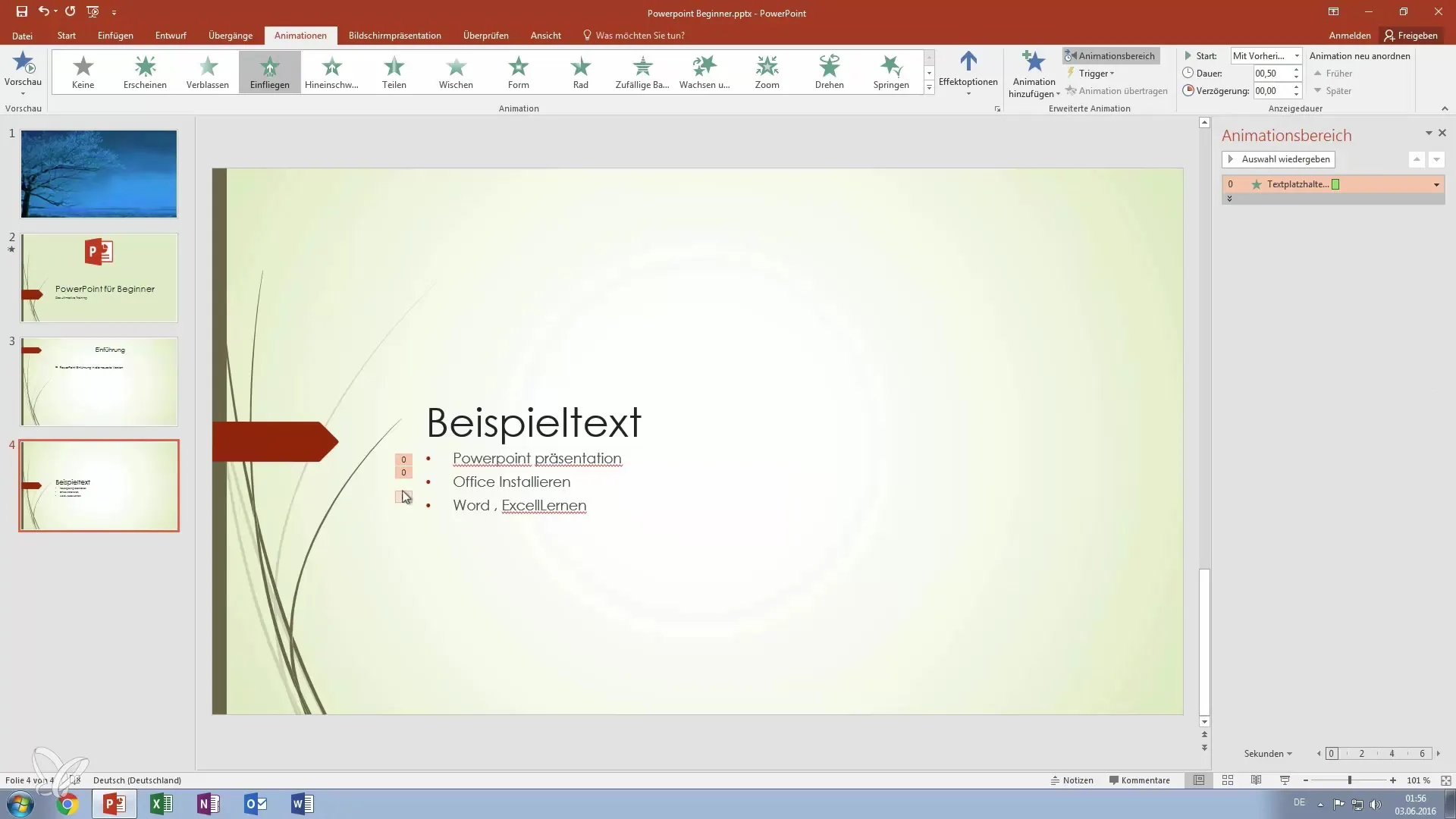
Testen der Animationen
Bevor du deine Präsentation vorführst, solltest du alle Animationen im Präsentationsmodus durchlaufen. Klicke durch die Folien und beobachte, ob die Animationen wie gewünscht angezeigt werden. Dies stellt sicher, dass es zu keinen Überraschungen im Live-Betrieb kommt.
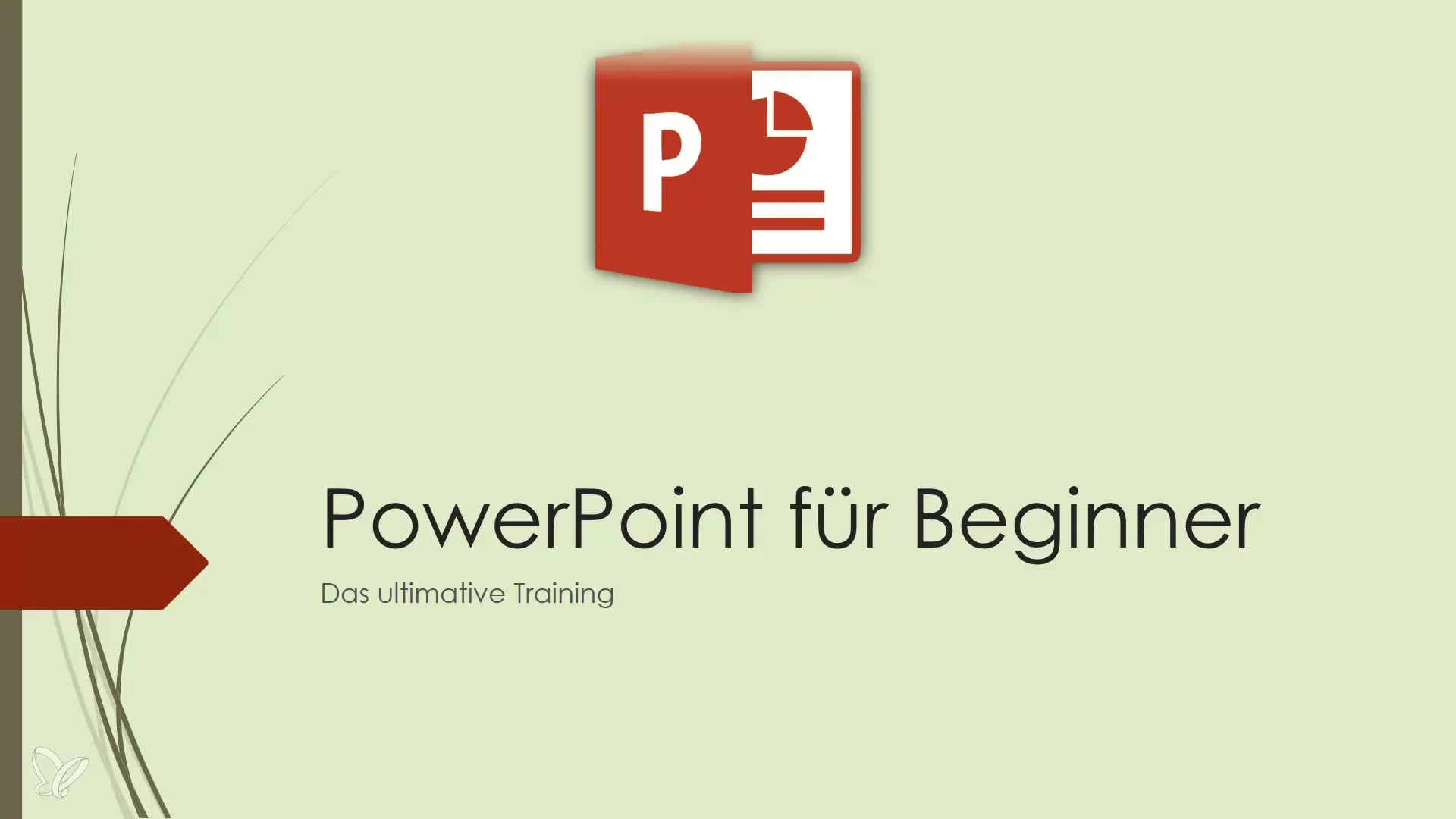
Zusammenfassung – Werde der Präsentations-Experte: Animationen in PowerPoint effektiv nutzen
Animationen in PowerPoint sind ein hervorragendes Werkzeug, um deine Präsentationen aufzupeppen. Durch die richtigen Animationstechniken verstehst du, wie du Inhalte lebendig gestalten und die Aufmerksamkeit deiner Zuschauer halten kannst. Mit der richtigen Anwendung der vorgestellten Schritte bist du in der Lage, Präsentationen zu erzeugen, die im Gedächtnis bleiben.
Häufig gestellte Fragen
Was sind die wichtigsten Animationen in PowerPoint?Wichtige Animationen sind "Erscheinen", "Einfliegen" und "Wischen".
Wie kann ich die Geschwindigkeit meiner Animationen anpassen?Du kannst die Dauer im Animationsbereich erhöhen oder verringern.
Kann ich mehrere Animationen für dasselbe Element verwenden?Ja, du kannst mehrere Animationen kombinieren, indem du "Animation hinzufügen" wählst.
Wie füge ich Soundeffekte zu meinen Animationen hinzu?Soundeffekte können über die Effektoptionen in das Animationsmenü integriert werden.
Was mache ich, wenn meine Animationen nicht richtig angezeigt werden?Teste deine Präsentation im Präsentationsmodus, um sicherzustellen, dass alles korrekt funktioniert.


